Fortsæt hvor du slap uden at arbejde på Chrome eller Edge
Google Chrome er en browser fyldt med en masse funktioner. En meget nyttig funktion er funktionen Fortsæt, hvor du slap (Continue where you left off ) . Den er tilgængelig på alle browsere baseret på Chromium -motoren – og dette inkluderer Microsoft Edge . Dette betyder, at hvis du bruger den nye Microsoft Edge baseret på den samme Chromium -motor eller browseren fra Opera , vil du være i stand til at gøre brug af denne funktion. Hvad denne funktion gør er, at den giver dig mulighed for at genstarte din browser uden at miste faner(restart your Browser without losing Tabs). Det genåbner alle de faner, der blev åbnet, sidste gang du brugte webbrowseren. Årsagerne til, at denne funktion ikke virker, er vage, men nogle metoder kan hjælpe dig med at fejlfinde problemet.
Fortsæt, hvor du slap i Chrome- browseren
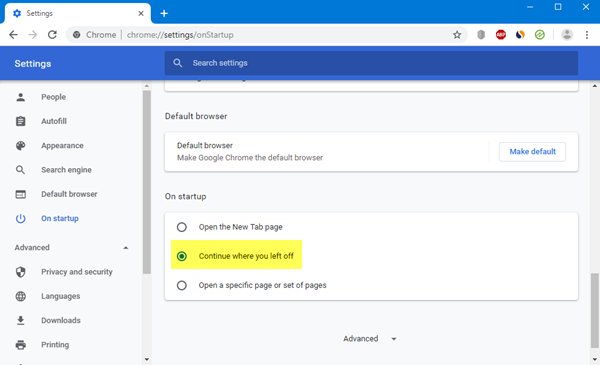
Åbn Chrome > Settings > Ved opstart. Her har du 3 muligheder:
- Åbn siden Ny fane
- Fortsæt hvor du slap
- Åbn en bestemt side eller et sæt sider.
Vælg den ønskede mulighed, og du er klar.
Fortsæt, hvor du slap i Edge- browseren
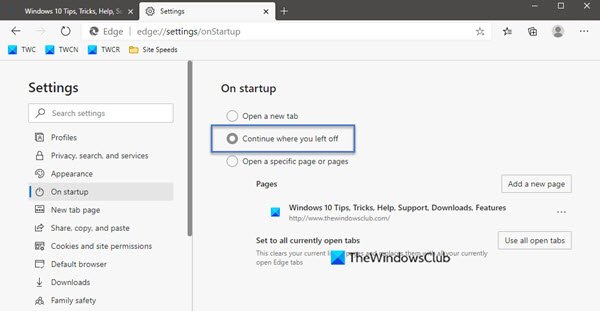
Open Edge > Settings > Ved opstart. Her har du 3 muligheder:
- Åbn siden Ny fane
- Fortsæt hvor du slap
- Åbn en bestemt side eller et sæt sider.
Vælg den ønskede mulighed, og du er klar.
Fortsæt hvor du slap uden at arbejde på Chrome eller Edge
Nogle gange fungerer indstillingen Fortsæt, hvor du slap(Continue where you left off) , ikke som ønsket. Hvis du står over for dette problem, kan du prøve disse forslag på din Windows 11/10-pc:
- Deaktiver og genaktiver derefter funktionen.
- Tillad webbrowseren at køre i baggrunden.
- Geninstaller webbrowseren uden at miste nogen brugerprofildata.
Mens vi har talt om Chrome her, skal du udføre en lignende proces for Edge .
1] Deaktiver(Disable) og genaktiver funktionen
Åbn siden Indstillinger (Settings ) i din webbrowser.
For menuen for Startup, vælg enten Åbn siden Ny fane (Open the New Tab page ) eller Åbn en bestemt side eller sider.(Open a specific page or pages.)
Luk din webbrowser.
Åbn browseren igen, og vælg Fortsæt fra samme side, hvor du slap.(Continue where you left off.)
Det burde løse problemet.
2] Tillad(Allow) webbrowseren at køre i baggrunden
På grund af begrænsninger på webbrowseren kan den muligvis ikke gemme browsertilstanden, når den lukkes af brugeren,
Du kan aktivere webbrowseren til at kunne køre i baggrunden(enable the web browser to be able to run in the background) .
Dette vil give den tilladelse til at gemme denne tilstand, selv efter den er lukket, og kan få den funktion til at virke.
3] Geninstaller webbrowseren uden at miste nogen brugerprofildata
Der kan være nogle problemer med installationen af webbrowseren. Så du skal muligvis afinstallere og derefter geninstallere det.
Men det ville slette alle dine browserdata. For at forhindre dette skal vi først sikkerhedskopiere alle brugerprofildata.
For at gøre det skal du åbne følgende placering i File Explorer :
C:\Users\<USER PROFILE NAME>\AppData\Local\
Se efter mappen opkaldt efter din Chrome- eller Edge- browser, og åbn den.
Inde i mappen Brugerdata (User data ) skal du kopiere alle de mapper, du finder, og opbevare dem på et separat sted.
Nu kan du afinstallere Chrome -webbrowseren, få den seneste version fra deres officielle hjemmeside og installere den som enhver anden software.
Edge-brugere kan vælge at nulstille eller reparere Edge-browseren(Reset or Repair the Edge browser) .
Flyt(Move) alle filerne tilbage til den samme placering, som vi sikkerhedskopierede fra den lokale (Local ) mappe.
Dette skulle løse dit problem, og dine data ville være i orden, som de var.
Jeg håber, at dette hjælper dig med at rette fejlen.(I hope this helps you in fixing the error.)
Related posts
Aktiver linjeombrydning i kildevisning i Chrome eller Edge
Deaktiver, afinstaller Adobe Flash, Shockwave i Chrome, Firefox, Edge, IE
Sådan installeres Chrome-temaer på Microsoft Edge-browseren
Sådan synkroniserer du faner mellem Edge-, Chrome- og Firefox-browsere
Sådan forbinder du et websted til en Bluetooth- eller USB-enhed i Edge eller Chrome
Download de seneste Windows 11/10 ISO-billeder direkte i Chrome eller Edge
Deaktiver dette websted forsøger at åbne denne applikation - Edge eller Chrome
Sådan ændres standardskrifttypen i Chrome, Edge, Firefox browser
Kan ikke åbne en bestemt hjemmeside i Chrome, Edge eller Firefox
Ryd cookies, webstedsdata, cache for specifik hjemmeside: Chrome Edge Firefox
Søg på et hvilket som helst websted direkte fra Chrome- eller Edge-adresselinjen
Fjern ALLE gemte adgangskoder på én gang i Chrome, Firefox, Edge
Sådan ændres brugernavn og profilbillede i Edge, Chrome, Firefox
Vis altid Download-knappen i Chrome, Firefox og Edge
Sådan deaktiveres Geolocation i Firefox, Chrome og Edge
Genstart Chrome, Edge eller Firefox uden at miste faner i Windows 11/10
Sådan åbner du nyheds- og interesselinks i Chrome eller Firefox; ikke Edge
Sådan åbner du Office-filer i Chrome eller Edge
Tillad eller bloker pop-ups på Chrome, Firefox, Edge, Opera, Internet Explorer
Er det sikkert at gemme adgangskoder i Chrome, Firefox eller Edge browser?
